Программы для поиска и установки драйверов
Главная › Настройка Windows › Программы для поиска и установки драйверов
Всем привет друзья! Сегодня я хочу вам дать ссылки на скачивание лучших программ для установки драйверов. Если вы решите переустановить Windows на своём компьютере или ноутбуке, то они вам очень пригодятся, так как первое что делается после смены Винды – это настройка интернета и установка драйверов. Погнали разбираться с драйверами! Содержание:
Программа DriverPack Solution для установки драйверовЛучшая программа для поиска драйверов и для последующей установки, это конечно же DriverPack Solution. Если вы уже установили Windows и настроили интернет, то скачивайте версию DriverPack Online. Для тех, кто ещё не переустанавливал Винду, лучше подойдет вторая версия — DriverPack Offline. Она не требует активного соединения с интернетом, поэтому один раз скачав эту версию, мы можем обновлять любые драйвера на всех компьютерах и ноутбуках, без подключения к интернету. Внимание! DriverPack Solution является полностью бесплатной, но несмотря на это мне стоит вас предупредить, что при установке драйверов эта программа может установить ещё дополнительные программы (яндекс браузер, архиватор и тому подобное). Чтобы всё это добро не устанавливать нужно в DriverPack Solution выбирать Режим Эксперта и снимать лишние галочки с ненужных программ. Программа Driver Booster для поиска драйверовСледующая программа, которой стоит уделить внимание, называется Driver Booster. При желании скачайте Driver Booster и установите её. После запуска Driver Booster сканирует за несколько секунд всё оборудование и предлагает «Обновить всё» за один клик. Вот меня удивляет, что Driver Booster всегда найдёт, что обновить! Вот я вроде минуту назад уже обновлял все драйвера в другой программе. А Driver Booster всё равно нашёл 10 устаревших драйверов. Может он обновляет то, что вообще и не обязательно обновлять? Программа Driver Genius для поиска и установки драйверов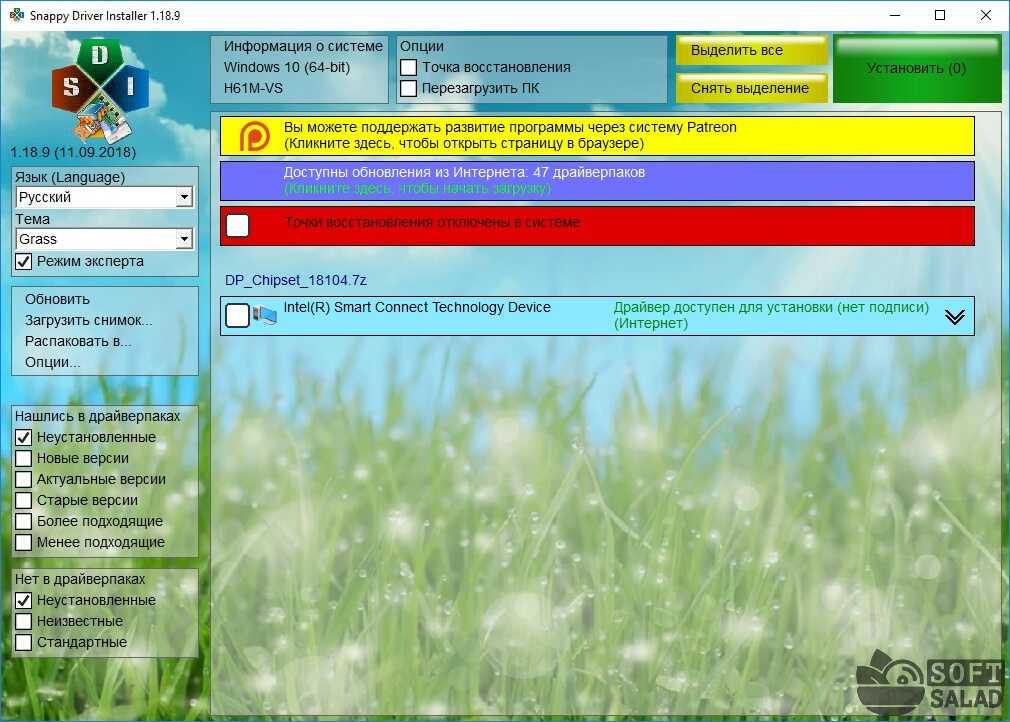 Действительно программа классная! Действительно программа классная!
В работе она также проста. В главном окне жмём Start Scan, потом загружаем и устанавливаем драйвера. Единственный минус программы в том, что она платная. На этом минусы заканчиваются. Driver Genius хорош находит новые версии драйверов, загружает их и устанавливает. Вот в общем-то и всё. Вот эти программы для поиска и установки драйверов я хотел вам показать. Если у вас есть какие-то комментарии по поводу этих утилит, или вы используете другие программы для обновления драйверов, то давайте вы напишите об этом в комментариях. На этом всё, вы были на сайте inetkomp.ru. До встречи в новых материалах. Интересные статьи по теме: Как переустановить драйвера? (видеокарта, звук, ноутбук) Как обновить драйвер Видеокарты? Программа для обновления драйверов или как обновить ВСЕ драйвера на компьютере +Видео Найти драйвер по ID ? |
Программы для извлечения драйверов из системы
Автор:
J-34
Дата:
01. 11.2002
11.2002
Все фото статьи
О том, что такое драйверы, знают все, кто самостоятельно устанавливал операционные системы или хотя бы добавлял или менял отдельные аппаратные компоненты. Перед переустановкой операционной системы необходимо заранее позаботиться о наличии драйверов ко всему аппаратному обеспечению, но что делать в ситуации, когда таких драйверов нет в наличии? Хорошо, если в интернет можно найти необходимые драйвера, однако для некоторых аппаратных компонентов, особенно для «brand name»-техники, это часто бывает невозможно. В таких случаях помогут специальные программы, предназначенные для извлечения из системы установленных драйверов.
Driver Extractor 1.0
Основное предназначение программы DriverExtractor — подготовка к переустановке операционной системы. Главной задачей ставится извлечение установленных в системе драйверов. Программа показывает список установленных драйверов, ее интерфейс напоминает менеджер устройств Windows (показанный на скриншоте вверху), что довольно удобно.
Флаг Only present devices (Только существующие устройства) служит для показа в списке только присутствующих в данный момент устройств (после физического удаления устройства в системе остается его драйвер). Флаг Only non-Microsoft drivers (Только не Microsoft-драйвера) служит для показа драйверов устройств всех фирм, кроме Microsoft, т.к. драйвера Microsoft есть в программе установки операционной системы и их, как правило, нет необходимости извлекать.
Для отображения списка файлов драйвера устройства необходимо дважды щелкнуть по нему левой кнопкой мыши или выбрать в меню File (Файл) пункт List driver files (Список файлов драйвера). Для сохранения указанных файлов нужно нажать кнопку Save (Сохранить) и выбрать директорию для сохранения, в которой программа создаст директорию с именем устройства и сохранит туда показанные файлы. Программа полностью воссоздает драйвер устройства, включая необходимый для установки INF-файл.
Другой пункт из меню File — Make SnapShot (Создать слепок) предназначен для создания слепка установленных в системе драйверов для имеющихся в данный момент устройств. Слепок представляет собой обычный текстовый файл с несложной структурой и сохраняется в файле с расширением «SN». Вызов списка из слепка возможен через пункт SnapWindow (Окно слепка).
Слепок представляет собой обычный текстовый файл с несложной структурой и сохраняется в файле с расширением «SN». Вызов списка из слепка возможен через пункт SnapWindow (Окно слепка).
Меню программы Utulities (Утилиты) предназначено для быстрого вызова менеджера устройств Windows и диалога об установке нового аппаратного обеспечения.
Как уже упоминалось вначале, основное назначение программы — подготовка к переустановке Windows, а для этого кроме драйверов может потребоваться информация о серийном номере и хранимых в системе паролей.
Программа выдает информацию о том и о другом. Кроме того, при нажатии на кнопку Show them all (Показать их все) становятся видны все пароли, спрятанные под звездочками при помощи внутренних средств операционных систем линейки Windows 9x (с Windows NT/2000/XP дело обстоит сложнее).
Автор программы — российский программист Алексей Александрович Мокров, написавший также известную программу для восстановления удаленных файлов Back2Life.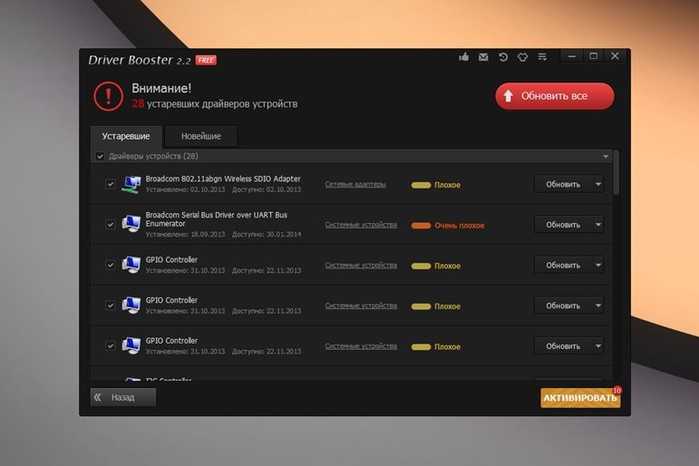
Driver Extractor 1.0 (размер 200Kb): линк
My Drivers 2.11
Программа My Drivers предназначена для тех же целей, что и предыдущая программа — обнаружение, извлечение установленных драйверов и их последующее восстановление после переустановки системы.
В программе также имеется возможность поиска последних драйверов для установленного аппаратного обеспечения.
Для отображения всех установленных на компьютере драйверов (кроме драйверов фирмы Microsoft) нажмите кнопку Fast Collect (Быстрый сбор).
Для того, чтобы увидеть все, без исключения, драйвера, нажмите кнопку Collect All (Собрать все).
При отображении, драйверы выводятся в алфавитном порядке по их описаниям, другой сортировки не предусмотрено, что несколько неудобно. Для извлечения нужного драйвера выделите его левой кнопкой мыши и нажмите кнопку Make (Создать), для извлечения всех драйверов — кнопку Make All (Создать все).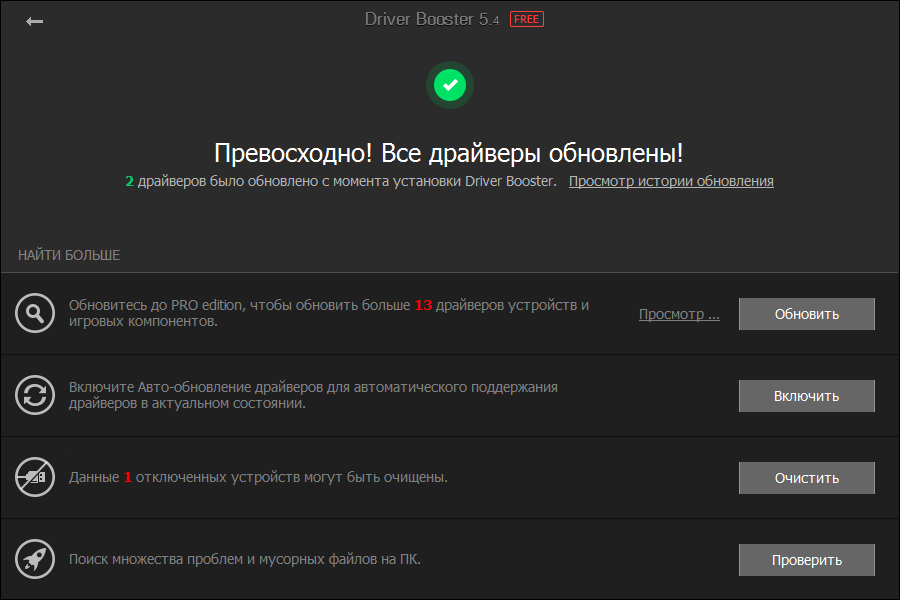
По сравнению с программой Driver Extractor, извлечение драйверов происходит намного дольше, т.к. для при этом происходит поиск все файлов, входящих в состав драйвера, в то время как программа Driver Extractor извлекает файлы драйвера сразу.
Дополнительные возможности программы: создание самоустанавливающейся версии драйвера в виде EXE-файла, создание пакета всех установленных драйверов в один самоустанавливающийся EXE-файл и запись каждого драйвера устройства в отдельный CAB-файл.
Все эти возможности, а также уже знакомые нам возможности извлечения из системы выбранного драйвера (или всех сразу) доступны через меню Make.
Однако незарегистрированных пользователей программы ожидает неожиданность: самоустанавливающаяся версия драйверов не работает без введения правильного регистрационного кода программы.
Дополнительной возможностью, которую программа обеспечивает при помощи меню Plug-in, является сохранение Избранного и настроек программы Outlook (в руководстве пользователя также указано о сохранении настроек Outlook Express, однако с Outlook Express программа не работает).
Вы можете использовать незарегистрированную версию программы в течении 15 дней. Стоимость регистрации составляет 29$.
Driver Detective 2.0
Driver Detective 2.0 — программа, имеющая отношения не только к драйверам. С ее помощью вы можете посмотреть версии DRV-, DLL- и VXD-файлов, расположенные в заданной директории (по умолчанию — системная директория Windows). Файлы именно этих расширений и относятся к драйверам. Вы можете просмотреть версии файлов самостоятельно, через вызов свойств файла из контекстного меню проводника, однако с программой Driver Detective это можно сделать гораздо удобнее. Программа Driver Detective 2.0 распространяется бесплатно.
На сайте программы можно приобрести более новую версию — Driver Detective 3.1, стоимостью 30$. С ее помощью вы можете найти и скачать новые версии драйверов для установленного у вас аппаратного обеспечения.
Скачать Driver Detective 2.0 (размер 1.95Mb): линк
Программа Citation Points and Driver Safety Program
Законодательство штата Индиана начисляет баллы за каждое нарушение правил дорожного движения. Балловое значение относится к серьезности правонарушения в создании риска для безопасности дорожного движения. Баллы за правонарушения варьируются от нуля до десяти, в зависимости от нарушения. Баллы остаются активными в истории вождения человека в течение двух лет с даты осуждения.
Загрузите значения баллов в формате PDF
*Пожалуйста, проверьте папку «Загрузки» вашего браузера после нажатия кнопки.
Программа безопасности водителей
Законодательство штата предусматривает, что лица, осужденные за два или более нарушений правил дорожного движения в течение 12-месячного периода, могут быть обязаны пройти одобренную BMV Программу безопасности водителей (DSP). Лица в возрасте до 21 года обязаны заполнить DSP, если они признаны виновными в двух или более нарушениях правил дорожного движения.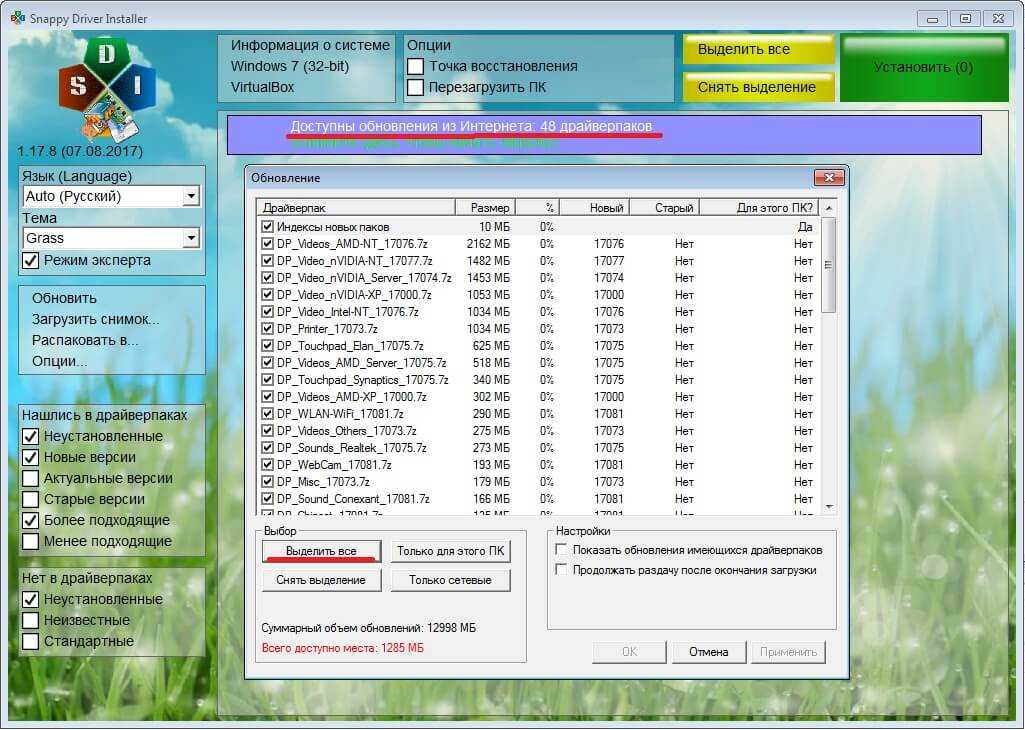 Когда BMV уведомляется об этих приговорах, курс DSP должен быть пройден в течение 90 дней, в противном случае водительские права будут приостановлены. Уведомление об этом требовании отправляется по почте от BMV. Суд также может потребовать от человека пройти курс DSP и использовать это требование в качестве альтернативы приостановлению действия водительских прав; однако постановление суда может не требовать участия в DSP, одобренном BMV.
Когда BMV уведомляется об этих приговорах, курс DSP должен быть пройден в течение 90 дней, в противном случае водительские права будут приостановлены. Уведомление об этом требовании отправляется по почте от BMV. Суд также может потребовать от человека пройти курс DSP и использовать это требование в качестве альтернативы приостановлению действия водительских прав; однако постановление суда может не требовать участия в DSP, одобренном BMV.
Любой водитель из Индианы может пройти курс DSP. BMV прибавит 4 балла к официальному отчету водителя Индианы за успешное завершение одобренного BMV DSP. Кредит может быть применен только один раз в три года. Однако, если будет пройден дополнительный курс, срок кредита будет продлен на три года с даты завершения нового курса.
Утвержденные программы BMV
BMV утвердила множество программ. Учебная программа DSP доступна в классной комнате, на DVD или в онлайн-формате. Все провайдеры имеют одинаковые стандарты учебных программ, и все курсы длятся не менее четырех часов.
Ознакомьтесь со следующими утвержденными BMV поставщиками программ обеспечения безопасности водителей. Чтобы записаться на определенный курс, позвоните или отправьте электронное письмо непосредственно провайдеру с информацией, указанной ниже.
| КЛАСС | |||||||||||||||||||||||||||||||||||||||||||||||||||||||||||||||||||||
| ИНДИАНА ДРАЙВЕР ПРОГРАММА БЕЗОПАСНОСТИ |
| (888) 534-8940 | | Online or DVD | A BETTER DRIVER |
(888) 665-9219 |
УЛУЧШЕНИЕ КОМЕДИИ | АВТОМОБИЛЬНАЯ ШКОЛА
(800) 660-8908 |
INDIANA ONLINE DRIVER | Safety Limited
(877) 490-7662 |
КОНСУЛЬТАНТЫ ПО БЕЗОПАСНОСТИ ДВИЖЕНИЯ |
(844). | Отправьте нам электронное письмо для получения дополнительной информации о пунктах регистрации водителей и программах безопасности водителей. Пишите нам Актуальные Трейберы и оптимальные SpieleinstellungenDie Besten Gaming-Momente Teilen Jetzt kannst du Gameplay-Videos und Livestreams on YouTube, Twitch und Facebook teilen. Dank der NVIDIA ShadowPlay™-Technologie использует геймплей в минимальных потоках Prozessorbelastung, поэтому dass du keinen Augenblick определяет Spiels verpasst. С внутриигровым оверлеем для GeForce Experience щелкает мышью и считывает информацию.
С NVIDIA Ansel Beeindruckende In-Game Fotos MachenС NVIDIA Ansel-Fotomodus ist es ganz einfach, beim Gamen Fotos in Professional Quality to machen und sie direct auf Facebook, Google Fotos or Imgur zu teilen. В Unterstützten Spielen есть дюй Wahl zwischen Super-Resolution, 360 Grad, HDR и Stereo. Дополнительная информация > «Снято с помощью GeForce» — Galerie anzeigen Игровой процесс с Freestyle-Filtern Individuell Anpassen NVIDIA Freestyle-Filter установлен в директории, прямо в Gamen Nachbearbeitungsfilter на отдельном Spiele anzuwenden. So kannst du Farbe und Sättigung deines Spiels ändern und didurch das visuelle Erscheinungsbild und die Stimmung deines Spiels anpassen. Auch драматический Nachbearbeitungsfilter с HDR stehen dir zur Verfügung. Für nahtlose Kompatibilität mit den unterstützten Spielen ist Freestyle auf Treiberebene integriert. Spieleinstellungen OptimierenGeForce Experience vereinfacht dein PC-Gaming, indemes die Grafikeinstellungen des Spiels Automaticated for dich einstellt. Du weißt nicht, welchen Texturfilter-Level du in Overwatch einstellen mustst? Кейн Зорге. NVIDIA не использует NVIDIA-Clouddaten, um Tausende PC-Hardwareconfigurationen zu Testen und die beste Balance zwischen Leistung und Bildqualität zu Finden. Basierend auf Prozessor, Grafikkarte und Bildschirm определяет PCs werden deine personalisierten Grafikeinstellungen автоматическую конфигурацию. Weitere FunktionenTolle Preise GewinnenUm uns bei der GeForce Experience-Community zu Bedanken, verlosen wir unter ausgewählten Mitgliedern Geniale Gaming-Preise. Dazu musst du dich lediglich bei GeForce Experience anmelden und die Bedingungen akzeptieren, um alle Vorteile genießen zu können. Jetzt Die Neue Betaversion Testen Вы можете использовать новые функции GeForce Experience для тестирования и отправки обратной связи. | |||||||||||||||||||||||||||||||||||||||||||||||||||||||||
 Она полностью бесплатная, что очень важно, так как за другие программы нужно платить. Есть две версии DriverPack Solution и сейчас я расскажу, какая подойдёт вам.
Она полностью бесплатная, что очень важно, так как за другие программы нужно платить. Есть две версии DriverPack Solution и сейчас я расскажу, какая подойдёт вам.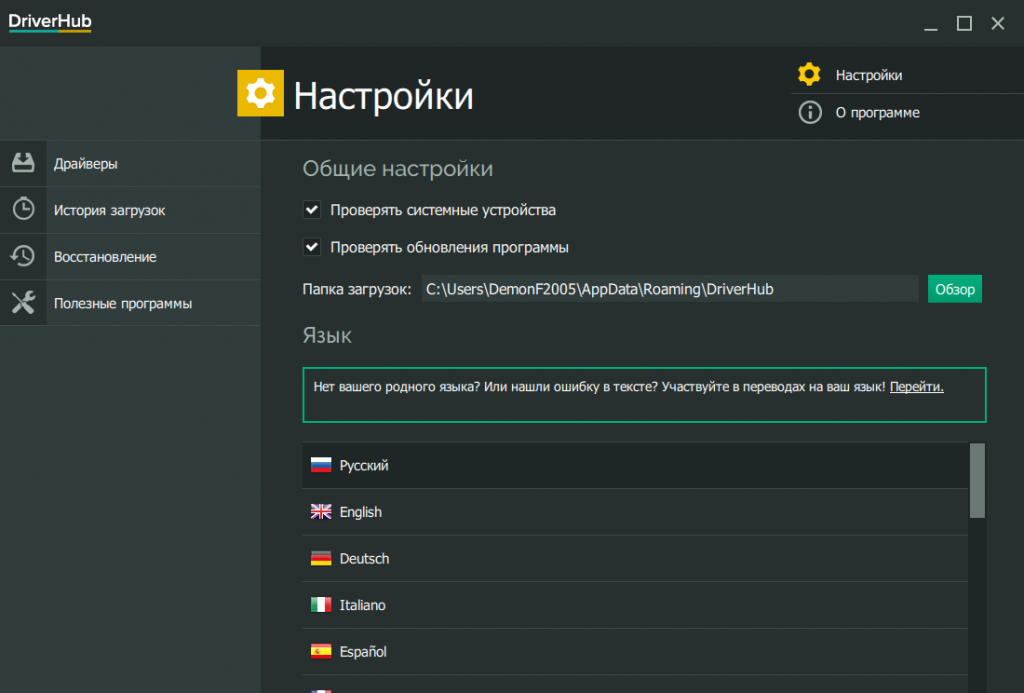 Очень много негативных и позитивных отзывов я перечитал в Интернете. Некоторые даже утверждают, что программа «ломает» систему. Утверждать, что программа плохая я не будут, у меня с ней проблем не было, но вас предупредить должен.
Очень много негативных и позитивных отзывов я перечитал в Интернете. Некоторые даже утверждают, что программа «ломает» систему. Утверждать, что программа плохая я не будут, у меня с ней проблем не было, но вас предупредить должен. 0 (размер 1.95Mb): линк
0 (размер 1.95Mb): линк com
com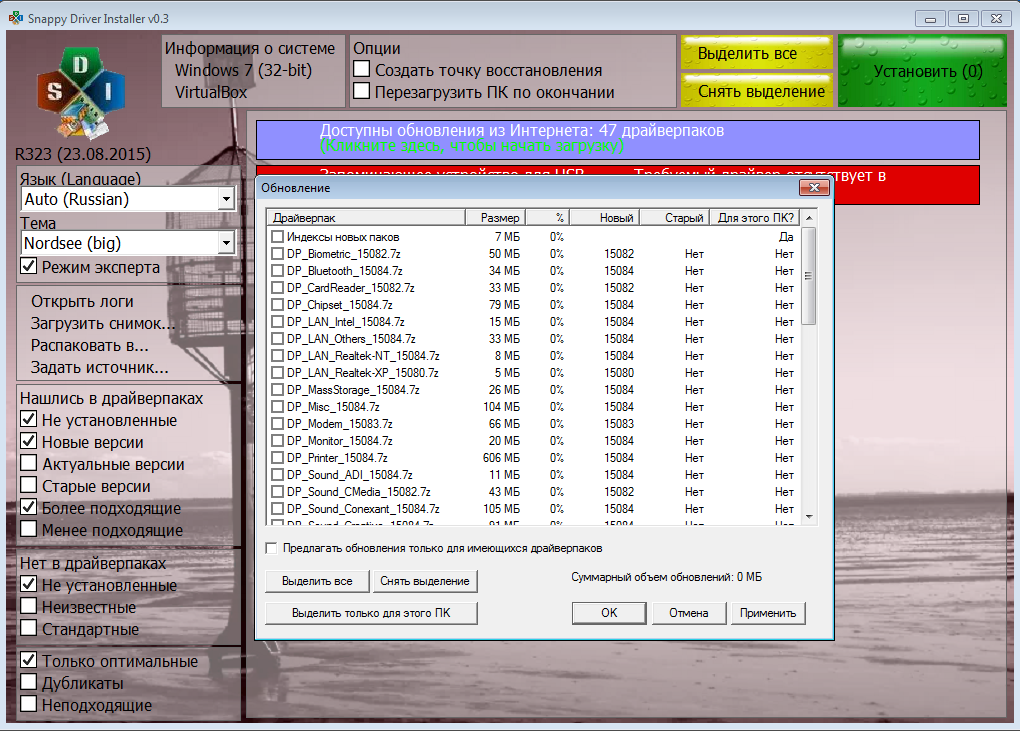 com
com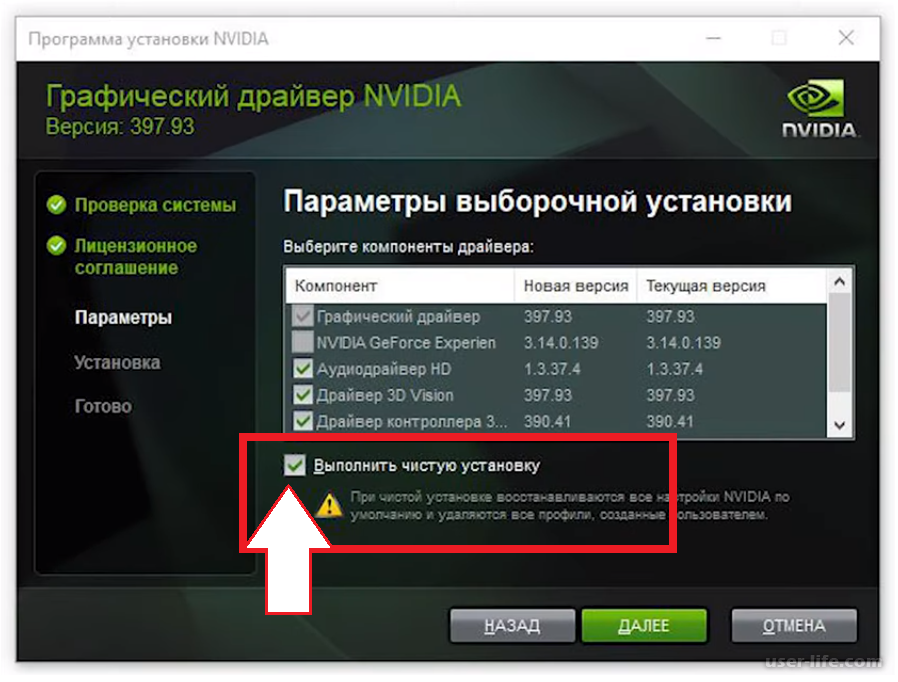 com
com

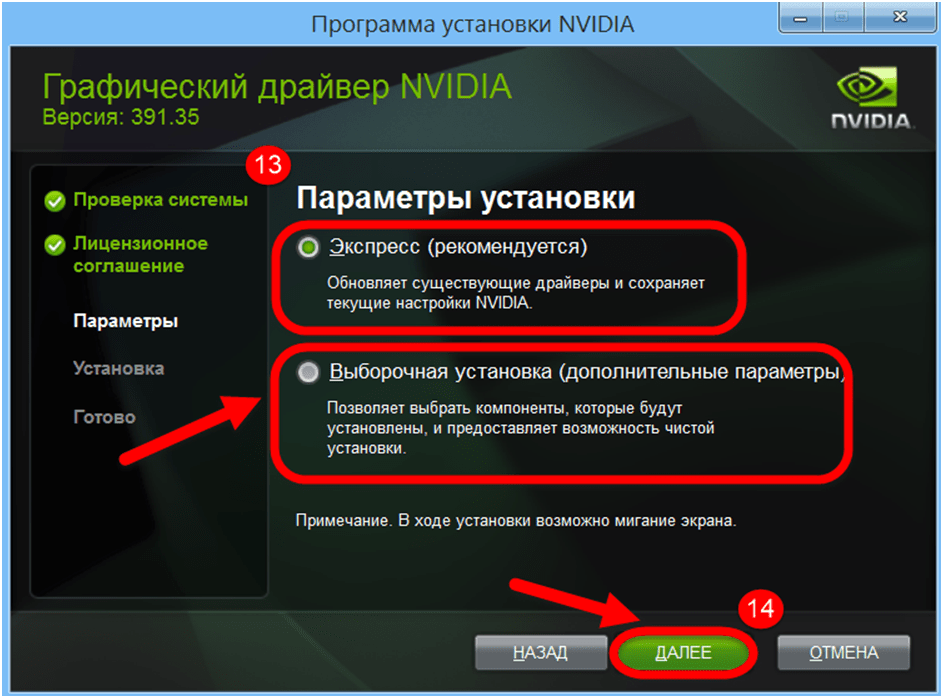
Ваш комментарий будет первым